PS抽出滤镜和历史记录美女抠图教程
摘要:相关教程:Photoshop扣图教程:详细讲解多种抠图技巧我们要学会观察图片,先来看下面这张图:这张图片色彩虽然不算丰富,但也不是纯色背景,...
相关教程:Photoshop扣图教程:详细讲解多种抠图技巧
我们要学会观察图片,先来看下面这张图:

这张图片色彩虽然不算丰富,但也不是纯色背景,甚至有些许的零乱,但人物的主题却被黑色长发包围,
我们只需抠出头发,脸部和身体用历史记录恢复即可。
1、打开图片,复制背景,关闭背景眼睛。单击滤镜-抽出,弹出对话框,如下图:
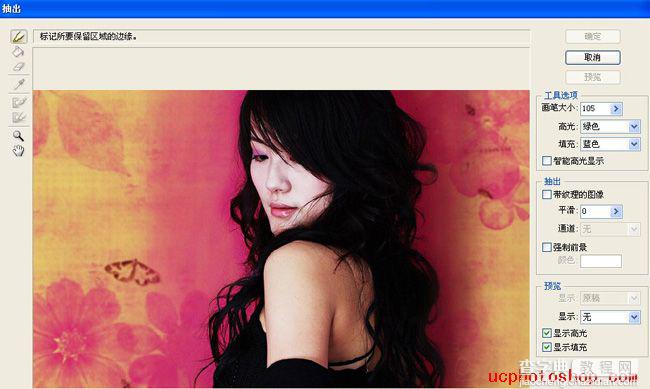
2、强制前景打上勾,用吸管工具在头发上吸一下,如下图:
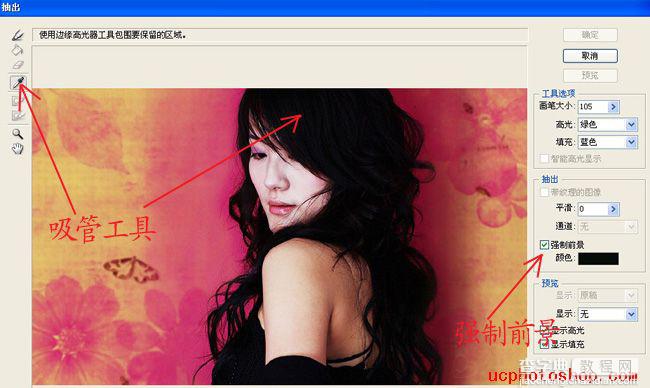
3、选用边缘高光器,画笔调到合适大小,在头发上涂,如下图:
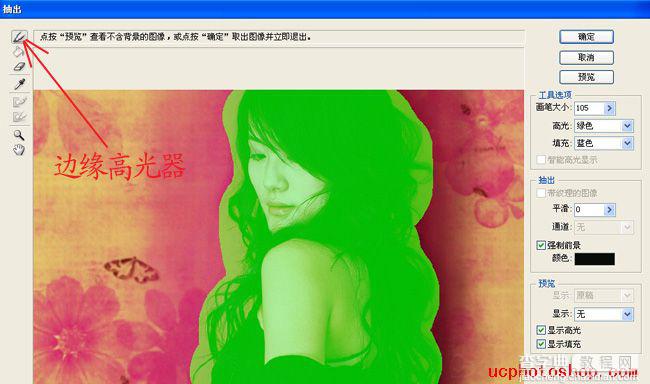
4、点确定,头发被抽出,如果你觉得头发颜色浅,可以ctrl j拷贝副本。此时画布和图层面板如下图所示:

5、合并可见图层,用历史记录画笔恢复脸部和身体,此时画布和图层面板如下图所示:

加上背景,完成!

【PS抽出滤镜和历史记录美女抠图教程】相关文章:
上一篇:
Photoshop通道抠图基础实例教程
下一篇:
PS抠图练习:透明玻璃杯子
